Cómo crear una numeración consecutiva automática usando código VBA en Excel

Cuando queremos realizar trabajos, que ameriten el uso de facturas, tablas y gráficos recurrimos a la herramienta gráfica ideada por Microsoft y que no es otra que la aplicación de Exel de Office.
Pero lamentablemente muchos usuarios que la utilizan, desconocen en gran medida sus diferentes funciones. En el siguiente tutorial, les vamos a enseñar una de ellas y que te permitirá crear una numeración consecutiva automática usando código VBA en Excel.
Como ya te hemos mencionado y seguro tu tambien debes de conocer, esta poderosa herramienta es muy utilizada para realizar el diseño de factura.
En este artículo nos concentraremos en un apartado que quizás no conocías o no creías que era posible realizar con esta aplicación. Es por esto que te mostraremos cómo crear una numeración consecutiva automática.
Tal vez hayas realizado esta labor de forma manual por mucho tiempo y hayas llevado la cuenta de cada una de las facturas que has estado emitiendo. Ignorando que existe una forma muy fácil y rápida de realizar esta cuenta de forma automática. Y esto por medio del Editor de Visual Basic, a continuación te vamos a contar, que debes hacer para que pongas en práctica esta función.
Cómo crear una numeración consecutiva automática usando código VBA en Excel
Ya en otro artículo tocamos el punto sobre la utilización del Macro VBA para buscar palabras en un intervalo o rango de celdas y resaltarlas. Pero ahora nos concentraremos en cómo crear una numeración consecutiva automática usando código VBA en Excel.
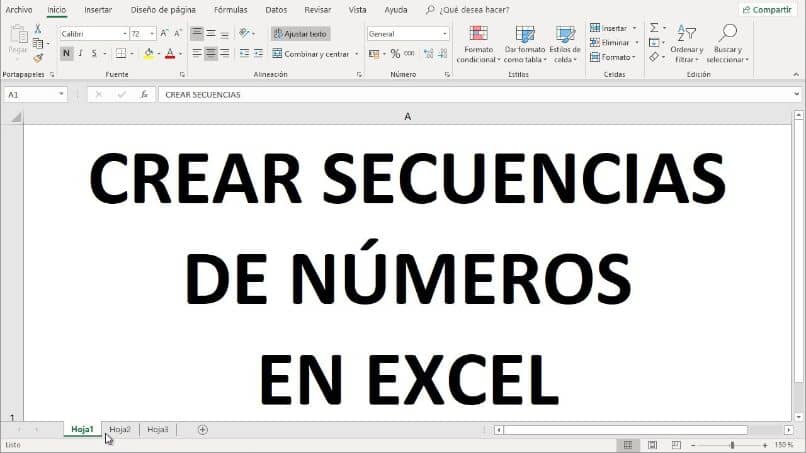
Que es lo que queremos lograr, lo que buscamos es que cada vez que se realice una factura nueva, se incremente de forma automática la numeración de cada una de ellas. Por ejemplo si hoy realizamos una factura que tiene número de factura 01, en la siguiente factura debe aparecer de forma automática en el renglón de Número de factura 02.
Si ya tenemos claro, lo que buscamos con el uso de esta funciones de Exel, podemos comenzar y lo primero que vamos a hacer es incorporar un código a la Macro de Visual Basic. Para hacer esto nos vamos a dirigir a la Macro que ya hemos creado. Esta puede llevar por nombre Factura Nueva, Nueva factura o simplemente Factura.
Introducción del código en la Macro de VBA
Entonces queremos que cada vez que hagamos clip en la Macro Nueva Factura, se cree una nueva, pero en el apartado de número de factura que se encuentra en la celda G7 se incremente. Para esto nos dirigimos a la Macro, seleccionamos y hacemos clip derecho, esta acción desplegará varias opciones, de las cuales vamos a seleccionar Asignar Macro.
Y ahora seleccionamos en la opción Modificar Macro Excel, aquí encontraremos el principio de la Macro, el nombre, los diferentes códigos que va a ejecutar la Macro y el final de la misma. Con el cursor nos vamos a aparar en el último código antes del final de la Macro. Y a continuación vamos a presionar la tecla Enter y copiaremos el siguiente código Range("G7").Valué = Range("G7").Valué + 1
Debes tener presente que en el código la variable G7 corresponde a la celda donde se quiere que cambie el número de factura de forma consecutiva. Debes colocar la celda que corresponda en tu factura, ahora solo debemos cerrar todas las ventanas nuevas que abrimos. Y de esta manera tan sencilla es que se crea una numeración consecutiva automática usando código VBA en Excel.
Ahora, solo debes comprobar si el código que se ha incorporado a la Macro funciona de manera óptima. Entonces para hacer esto, debemos hacer clip sobre la Macro Factura Nueva y esta acción nos generara una nueva factura y nos daremos cuenta de que la numeración se incrementa de forma automática.
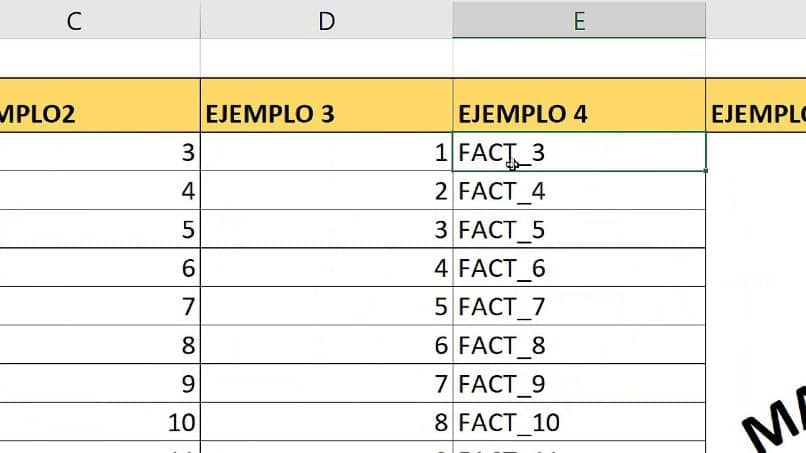
Esperamos que este tutorial haya sido de tu agrado y te permita trabajar con tus facturas de una forma más rápida y ordenada, dejando los cálculos para la aplicación. De esta forma terminamos un nuevo artículo que de manera muy sencilla te enseño cómo crear una numeración consecutiva automática usando código VBA en Excel.